Jeśli przeszliście na telefon z Windows Phone z iOS lub Androida, to mamy dla Was kilka wskazówek, które ułatwią korzystanie z tego systemu. Dzięki intuicyjnemu interfejsowi Windows Phone, jego podstawowe funkcje da się opanować bardzo szybko. Jednak odkrycie bardziej zaawansowanych opcji może wymagać trochę czasu. To właśnie im poświęcimy ten artykuł.
Symbole informacyjne
Większość symboli informujących o poziomie naładowania baterii czy sile sygnału jest dość oczywistych. Jednakże, inne ikonki mogą być mniej łatwe w zrozumieniu. Wszystkie Wasze wątpliwości rozwiąże poniższa infografika. Pełna lista wszystkich symboli używanych w Windows Phone jest dostępna na stronie pomocy technicznej firmy Microsoft.

Szybki dostęp do Wi-Fi, Bluetooth i transmisji danych
Aby zwiększyć żywotność baterii, należy korzystać z Bluetooth i WLAN tylko, gdy to konieczne. Niestety, Windows Phone nie oferuje skrótu do ustawień telefonu bezpośrednio z ekranu głównego. Do tego celu polecamy aplikację Battery. Pozwala ona umieścić na ekranie głównym dynamiczny kafelek. Dotknięcie go przeniesie nas do zaawansowanych opcji zarządzania baterią.

Dotknięcie palcem dynamicznego kafelka da nam bezpośredni dostęp do opcji, w których możemy włączać i wyłączać Bluetooth oraz WLAN. Ponadto, aplikacja informuje nas o tym, jak szybko zużywamy baterię oraz na ile nam ona jeszcze wystarczy.

Kontroluj ilość przesyłanych danych
Systemowa aplikacja Data Sense pozwala monitorować i kontrolować ilość przesyłanych danych. Jeśli chcesz uniknąć przekroczenia pakietu danych w abonamencie telefonicznym, to program ten pozwoli Ci określić limit ilości danych oraz daty okresu rozliczeniowego Twojego operatora. Program Data Sense pozwoli Ci też monitorować ilość przesyłanych danych przez wszystkie z Twoich aplikacji. Dzięki niemu można też ustawić, czy dana aplikacja może korzystać z mobilnego internetu czy tylko z Wi-Fi.

Jeżeli zbliżasz się do miesięcznego limitu danych, Data Sense pozwoli też ograniczyć ilość danych przesyłanych w tle. Dzięki temu wysokość Twojego rachunku telefonicznego nie powinna znacząco wzrosnąć.
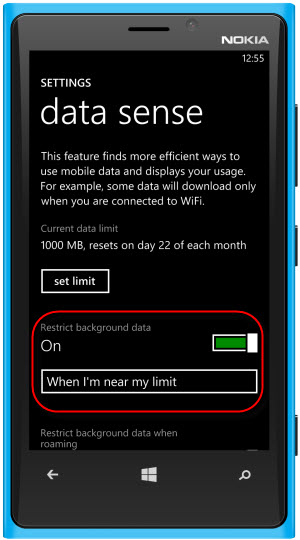
Korzystaj z trybu oszczędzania danych w przeglądarce
Podczas surfowania po sieci, można używać trybu oszczędzania danych w przeglądarce i zaoszczędzić do 80 procent przesyłanych danych. Tryb ten oferują przeglądarki Nokia Xpress i UC Browser.
Wskazówka: Z Internet Explorer korzystaj tylko przy połączeniu z Wi-Fi. W innym przypadkach, polegaj na alternatywnych przeglądarkach.

Kopiowanie tekstu ze schowka
Aby oszczędzić nam pisania, Windows Phone pozwala łatwo kopiować i wklejać dłuższe teksty za pomocą schowka.
- Krótkie dotknięcie ekranu aktywuje narzędzie zaznaczania tekstu.
- Przesuń punkt początkowy i końcowy w odpowiednim miejsca.
- Skopiuj zaznaczony tekst dotykając ikonkę kopiowania.

Kopiowanie tekstu działa nie tylko w pasku adresowym, ale także w wielu aplikacjach, np. w Internet Explorer.

Tekst skopiowany do schowka możesz wkleić do innych aplikacji. Przy otworzonej klawiaturze, po prostu wybierz ikonkę wklejania.
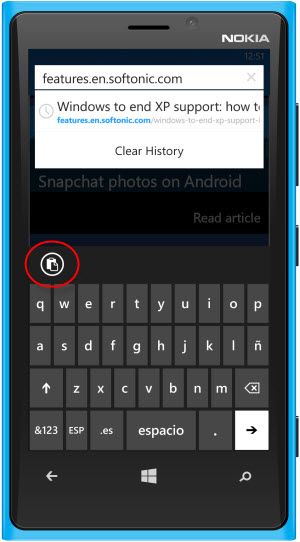
Umieść kursor dokładnie tam, gdzie chcesz
Podobnie jak iOS, tak i Windows Phone oferuje specjalne narzędzie do precyzyjnego sterowania kursorem. Dzięki temu umieścisz go tam w dowolnym miejscu tekstu, nawet w środku wpisanego już słowa. Aby z niego skorzystać:
- dotknij pole wprowadzania tekstu aż pojawi się kolorowy kursor,
- przesuń palcem po ekranie w kierunku miejsca, w którym chcesz umieścić kursor.
My też początkowo mieliśmy z tym kłopot, dlatego radzimy przejrzeć następującym poradnik na YouTube.
Robienie zrzutów ekranu
Aby zrobić zrzut ekranu, przytrzymaj jednocześnie klawisz Windows oraz włącznik telefonu. Zdjęcie zostanie zapisane automatycznie w folderze Photos/Screenshots.

Korzystanie z wyszukiwarki
Dotknięcie symbolu lupy w prawym dolnym rogu ekranu przeniesie nas bezpośrednio do wyszukiwarki Bing. Oprócz klasycznego wyszukiwania stron internetowych, Bing w Windows Phone oferuje dwa przydatne dodatki.
- Po dotknięciu symbolu nutki uruchomi się opcja rozpoznawania lecącej właśnie muzyki.
- Ikonka oka pozwala na otworzenie skanera kodów kreskowych. Po rozpoznaniu produktu zostaniemy przeniesieni do strony internetowej z jego recenzją.
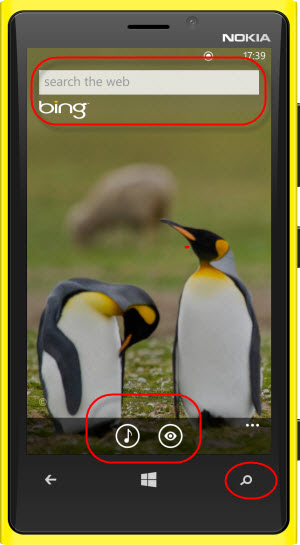
Skaner kodów kreskowych włącza aparat, by automatycznie wykryć widoczne kody.

Rozpoznawanie muzyki działa w pełni automatycznie. Wystarczy trzymać telefon blisko źródła dźwięku.
Jak tylko piosenka zostanie rozpoznana, Bing wyświetli okładki albumów, na których jest dostępna. Następnie można dany utwór kupić lub uzyskać o nim więcej informacji.

Znajdowanie zgubionego telefonu
W przypadku zgubienia telefonu, można go odnaleźć korzystając ze strony www.windowsphone.com. Wymaga to włączenia w ustawieniach naszego urządzenia opcji automatycznego lokalizowania.
Jeśli zgubiliśmy telefon np. w samochodzie, to korzystając z powyższej strony możemy włączyć w nim głośny dzwonek. Opcja ta działa nawet, gdy telefon jest wyciszony.
W przypadku kradzieży, możesz zdalnie zablokować telefon lub usunąć z niego wszystkie dane, jak tylko ponownie połączy się z on Internetem.
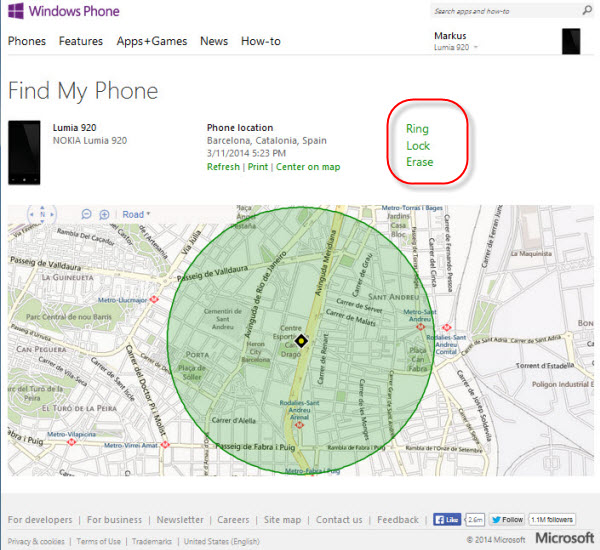
Tworzenie kopii zapasowych
Windows Phone pozwala automatycznie zapisywać kopie zapasowe danych z telefonu na OneDrive lub innym serwisie tego typu. Dodatkowo, istnieje też funkcja tworzenia kopii zapasowych aplikacji, ustawień i wiadomości tekstowych. Znajdziemy ją w Settings > Backup.
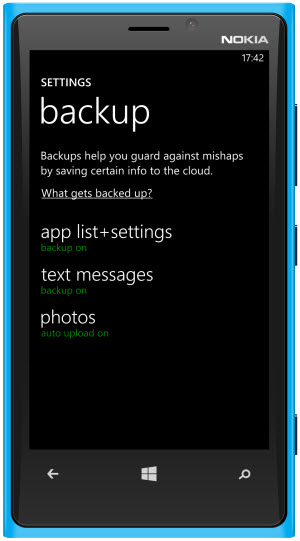
Ograniczenie dostępu do niektórych aplikacji
Windows Phone oferuje doskonałą funkcję o nazwie Kącik dziecięcy. Dzięki niemu możemy ograniczyć innym użytkownikom telefonu dostęp do wybranych aplikacji i opcji. Kącik dziecięcy ma formę alternatywnego menu z wybranymi przez Ciebie kafelkami. Otwierane jest ono poprzez przesunięcie palcem w lewo, a następnie do góry.
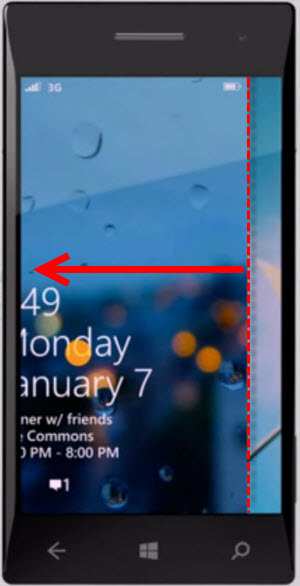
Opcje konfiguracji Kącika dziecięcego znajdują się w ustawieniach. Poza dodawaniem do niego aplikacji, jest też możliwość udostępniania naszym pociechom muzyki oraz filmów.

Poszczególne aplikacje możemy dodawać do Kącika dziecięcego za pomocą menu kontekstowego.

Zobacz także:


